Microsoft Standalone System Sweeper - tööriist, mis oli saadaval ainult Microsofti diagnostika ja taaste tööriistakomplekti (MSDaRT) osana, on nüüd saadaval ka eraldi allalaadimiseks. Microsoft Standalone System Sweeper Beta (MSSS) - taastamistööriist, mis aitab teil nakatunud arvutit käivitada ja võrguühenduseta skannimist juurkomplektide ja muu arenenud pahavara tuvastamiseks ja eemaldamiseks. MSSS kasutab samu määratlusi nagu Microsoft Security Essentials.
Seotud artikkel: Windows Defenderi võrguühenduseta on Windows 10 sisseehitatud funktsioon - Windows Defenderi võrguühenduseta alglaadimismeediumit pole vaja luua. Vaadake postitust “Windows Defender Offline” Windows 10-s, mis välistab keeruka õelvara lisateabe saamiseks.
Värskendus - 6. juuni 2012 : Autonoomne süsteemi pühkimise beetaversioon on ümber määratud Windows Defenderi võrguühenduseta versiooniks . Windows Defender Offline on sellel aadressil saadaval. (Aitäh, et juhtusite üles, Noel. ) Pärast selle artikli kirjutamist võivad tootes olla mõned kasutajaliidese muudatused. Ehkki see artikkel on kirjutatud aasta tagasi, kui toode oli beetaversioonis, saab suurt osa selle artikli teabest kohandada lõpptoote, Windows Defenderi võrguühenduseta jaoks .
Siit saate alla laadida MSSS-i ja luua CD / DVD või USB-draivi abil alglaaditava meediumi. Alglaaditav meedium käivitab Windowsi eelinstalli keskkonna ja käivitab viiruste ja pahavara skannimiseks ning eemaldamiseks rakenduse Microsoft Standalone System Sweeper. MSSS töötab opsüsteemides Windows XP SP3, Windows Vista ja Windows 7.
MSSS buutitava meediumi loomine

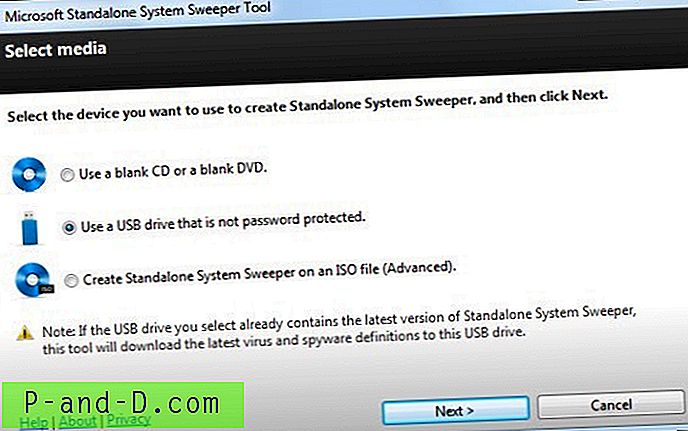
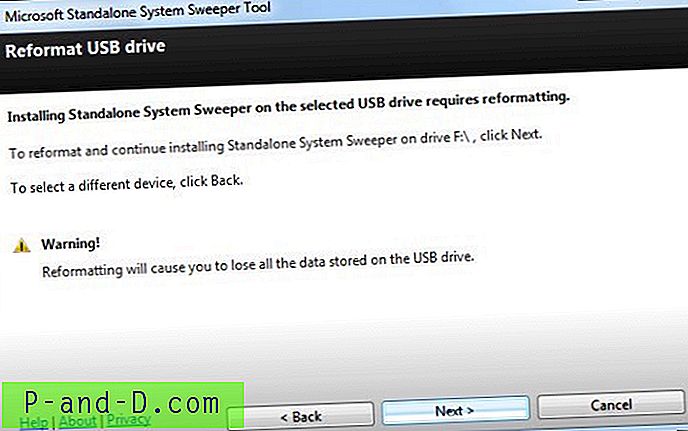
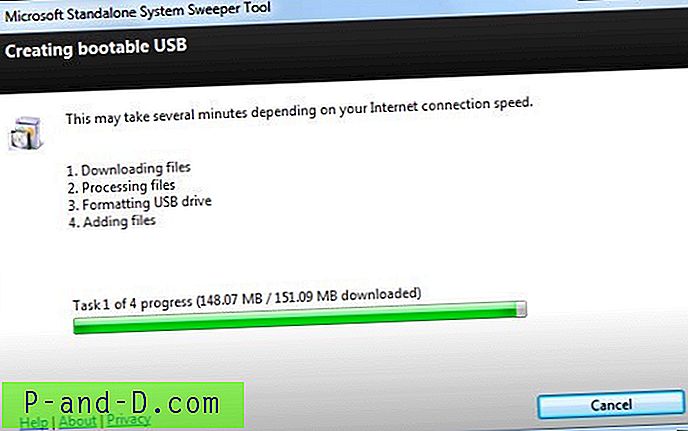
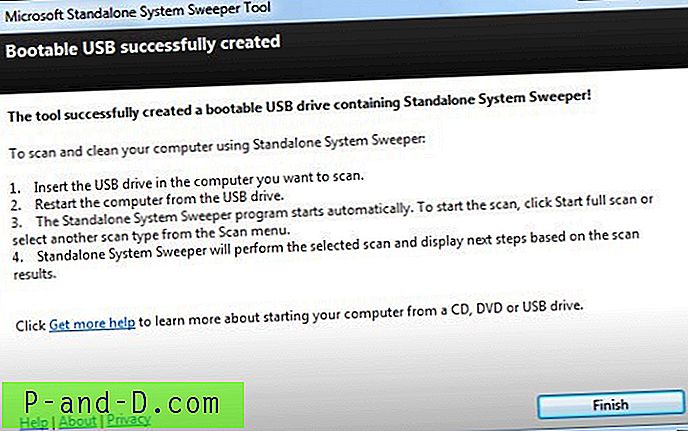
Microsofti iseseisva süsteemi pühkija käitamine
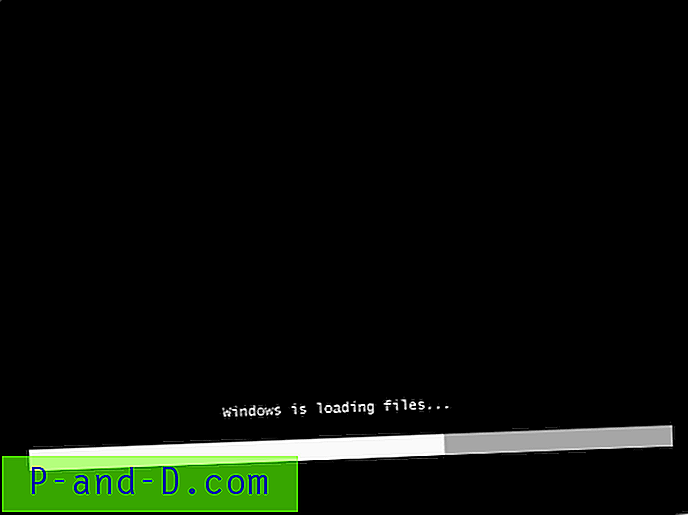

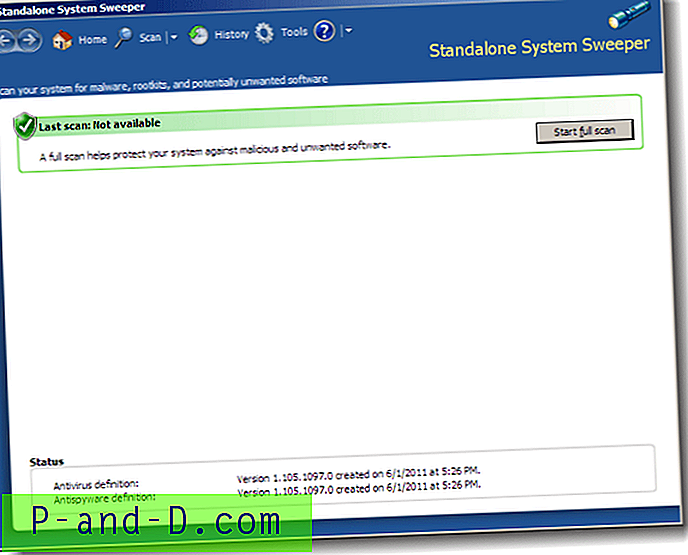

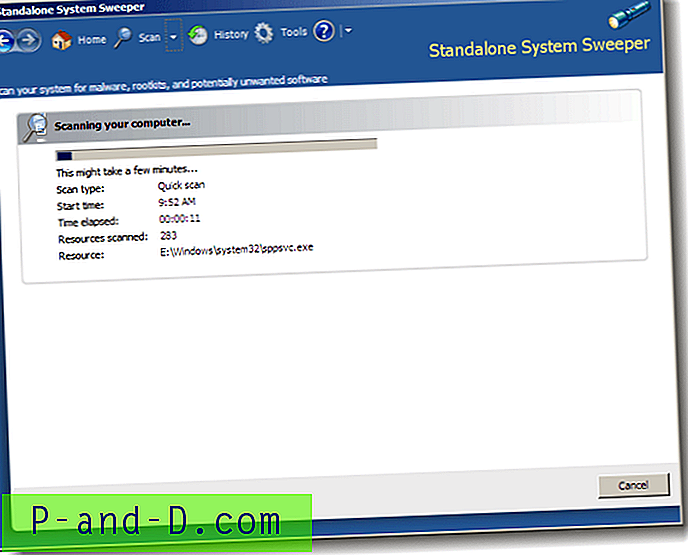
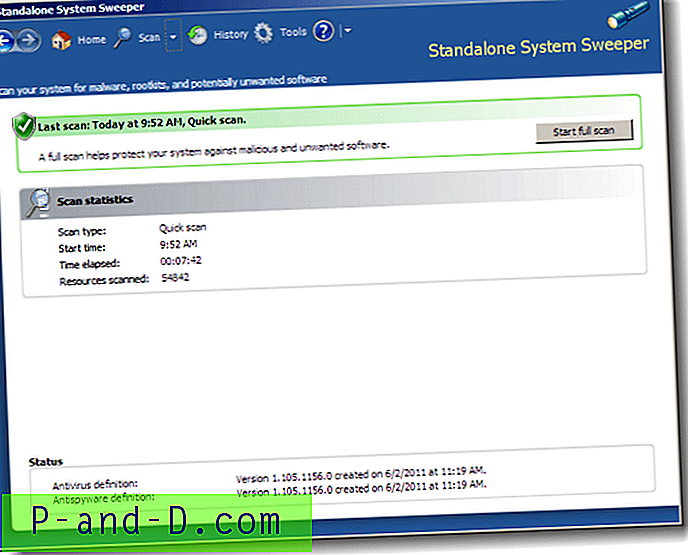
Kuidas värskendada Microsofti iseseisvat süsteemi pühkija määratlusi
Viiruste ja pahavara tõhusa skannimise / eemaldamise tagamiseks värskendage kindlasti määratlusi. Seda saab teha, kui klõpsate menüüs Spikker suvandit Otsi värskendusi .
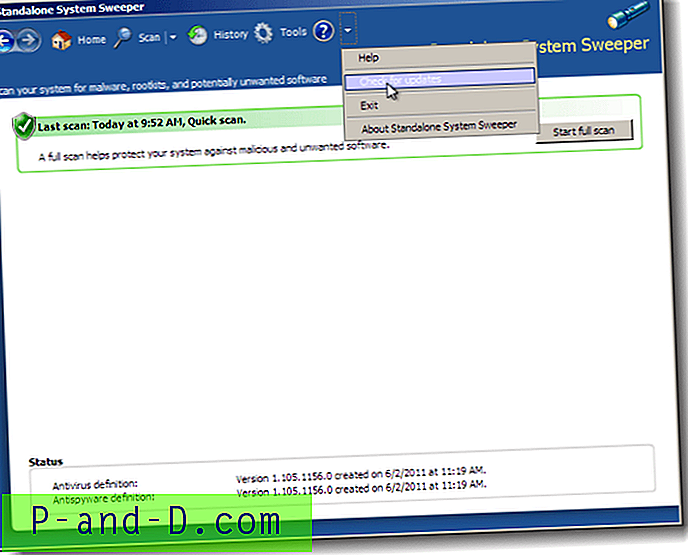
Määratluste värskendamiseks MSSS-i kasutajaliidese kaudu on kaks võimalust.
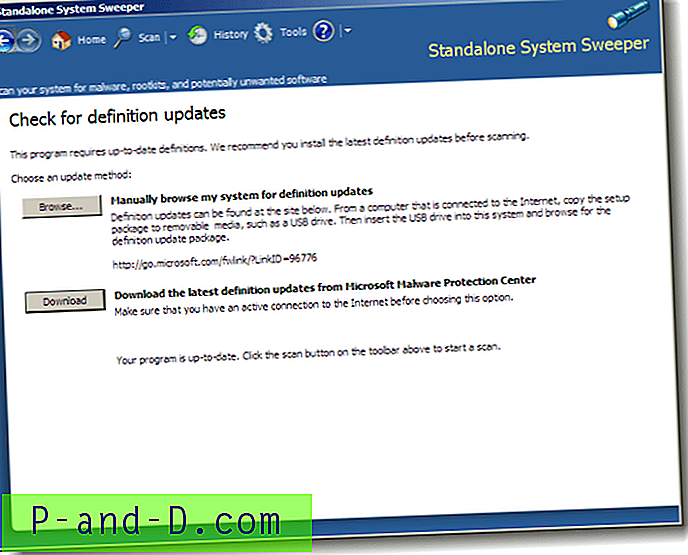
1. võimalus: faili mpam-fe.exe (või x64 süsteemide jaoks mpam-fex64.exe ) määratluste värskenduspaketi saate alla laadida Microsofti turvaportaalist, arvutist, USB-mälupulka. Seejärel ühendage USB-välkmälu subjekti arvutiga, klõpsake MSSS-i aknas nuppu Sirvi ... ja leidke määratluste värskenduspakett. See valik sobib ideaalselt arvutitele, millel pole Interneti-ühendust.
2. võimalus: Teine võimalus on klõpsata nupul Laadi alla, et see laadiks definitsioonide värskenduspaketi automaatselt alla ja rakendaks seda. Määratluse värskendusi otsitakse automaatselt ja salvestatakse kausta Windows \ Standalone System Sweeper .
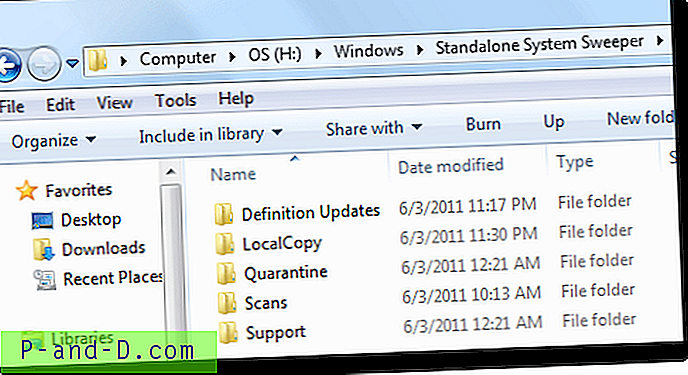
3. võimalus: kui kasutate MSSS-i käivitamiseks USB-mälupulka, saate draivi definitsioone värskendada, käivitades MSSS-i alglaaditava meediumi loomise tööriista (vt ülaltoodud 1. ekraanipilti.) Tööriista uuesti käivitamine selle USB-mälupulgaga pange MSSS värskendama ainult draivi definitsioone, tingimusel et USB-draivil on juba MSSS-i tööriista uusim versioon.
Süsteeminõuded Microsofti iseseisvale süsteemipuhastajale
1. Viiruse või õelvaraga nakatunud arvutis peab olema sama Windowsi opsüsteemi arhitektuur nagu 32-bitise või 64-bitise Microsoft Standalone System Sweeper Beta puhul.
2. Microsoft Standalone System Sweeper Beta kasutamiseks peab BitLocker olema keelatud.
3. Operatsioonisüsteem: Windows XP hoolduspakett Service Pack 3; Windows Vista või Windows 7.
Windows Defender võrguühenduseta - laadige alla





